Vidma Recorder - برنامج مسجل شاشة أندرويد مجاني وآمن للاستخدام
في الوقت الحاضر، أصبح تسجيل الشاشة أكثر أهمية وشعبية. سواء كان ذلك للتعليم والترفيه والأعمال والسفر وما إلى ذلك. ولكن هناك بعض القيود. عندما نستخدم ميزة مسجل الشاشة في هواتفنا الذكية وأجهزة الكمبيوتر المحمولة لدينا. لذلك من الضروري جدًا أن يكون لدينا مسجل شاشة جيد بالنسبة لنا.
مسجل فيدما هو تطبيق قوي لتسجيل الشاشات وتحرير مقاطع الفيديو على نظام Android. إنه مجاني ويسمح لك بالتعامل مع محتوى تسجيل الشاشة ومشاركته. علاوة على ذلك، يمكنك قضاء القليل من الوقت في تصدير الفيديو باستخدام Vidma Recorder.
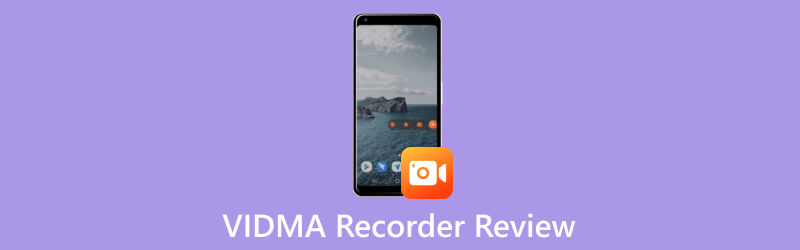
- قائمة الدليل
- الجزء 1. تفاصيل مسجل Vidma
- الجزء 2. أفضل بديل: مسجل الشاشة ArkThinker
- الجزء 3. الأسئلة الشائعة حول مسجل Vidma
الجزء 1. تفاصيل مسجل Vidma
المهام الرئيسية
لتسجيل وتحرير الفيديو بسهولة ومرونة أكبر على هواتف أندرويد. نحن بحاجة إلى معرفة وإتقان بعض الميزات الرئيسية لبرنامج Vidma Recorder أولاً. هناك خمس وظائف رئيسية لمسجل شاشة Android هذا.
وظيفة التسجيل ولقطة الشاشة
يوفر Vidma Recorder أوضاع تسجيل مختلفة. قبل التسجيل، يمكنك تخصيص إعدادات التسجيل. يمكنك أيضًا اختيار تسجيل صوت النظام أو صوت الميكروفون أو كليهما. علاوة على ذلك، يمكنك اختيار التقاط الشاشة بأكملها ولقطات شاشة للمنطقة المحددة والصور الثابتة.
وظيفة الصوت
وبصرف النظر عن القدرة على تسجيل الصوت الداخلي والخارجي. أنت تستطيع تسجيل أصوات النظام على هاتفك وإدخال الصوت من الميكروفون. وهي تشمل تشغيل الموسيقى والمؤثرات الصوتية للعبة وصوتك والمزيد. يوفر Vidma Recorder أيضًا خيارات إعداد الصوت لتلبية متطلبات جودة الصوت الخاصة بك.
وظيفة التصدير
يدعم Vidma Recorder العديد من تنسيقات الفيديو الشائعة. يمكنك تحديد تنسيق الإخراج المطلوب ورموز الفيديو المختلفة وإعدادات المعلمات. علاوة على ذلك، يستخدم Vidma Recorder تقنية تصدير فعالة لجعل عملية التصدير أسرع. حتى تتمكن من توفير الوقت والحصول على ملفات الفيديو المعدلة.
وظيفة ضغط الفيديو ومشاركته
يوفر Vidma Recorder وظيفة ضغط الفيديو. أنها تمكنك من تغيير حجم ملفات الفيديو. كما أنه يدعم مشاركة مقاطع الفيديو المسجلة على منصات التواصل الاجتماعي.
وظيفة التحرير
يقدم Vidma Recorder مجموعة واسعة من الخيارات لتحرير الفيديو المسجل. على سبيل المثال، قص وحذف وإضافة انتقالات وترجمات وضبط معلمات الفيديو. يمنحنا هذا المرونة لتحرير وتخصيص محتوى الفيديو الخاص بنا.
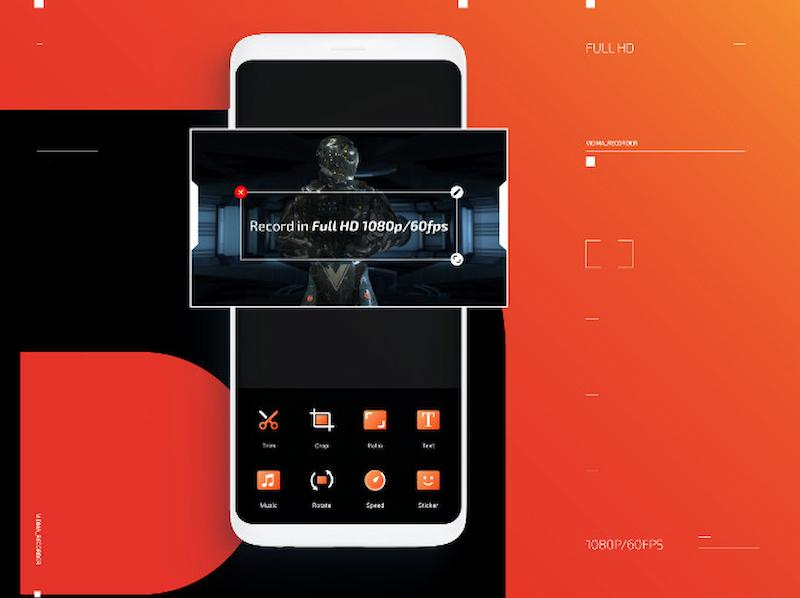
كيفية العثور على مسجل Vidma واستخدامه؟
بعد معرفة بعض الوظائف الأساسية، هناك بعض الخطوات والأساليب للعثور على Vidma Recorder واستخدامه. ستساعدك هذه على التنزيل وسهلة الاستخدام.
تحميل وتثبيت
يمكنك تنزيل Vidma Recorder من الموقع الرسمي أو من Google Play. ثم اتبع تعليمات التثبيت.
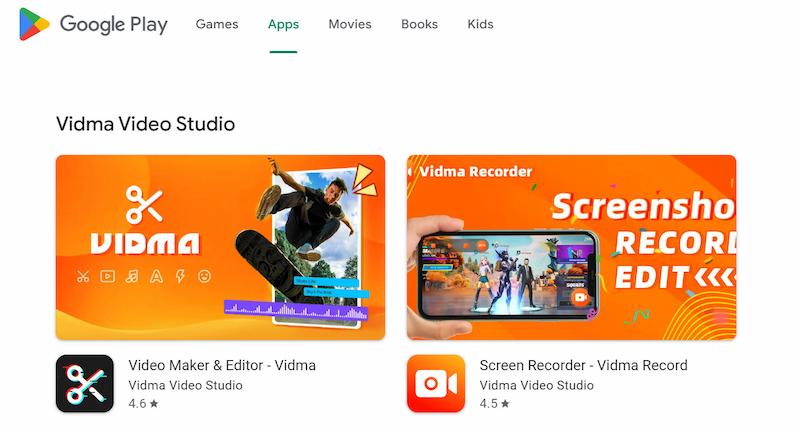
افتح البرنامج
بعد اكتمال التثبيت، انقر فوق لتشغيل تطبيق Vidma Recorder.
قم بإعداد خيارات التسجيل
سترى الواجهة الرئيسية مع خيارات التسجيل المختلفة. يمكنك استخدامه لتعيين Vidma Recorder وفقًا لمتطلباتك وتفضيلاتك.
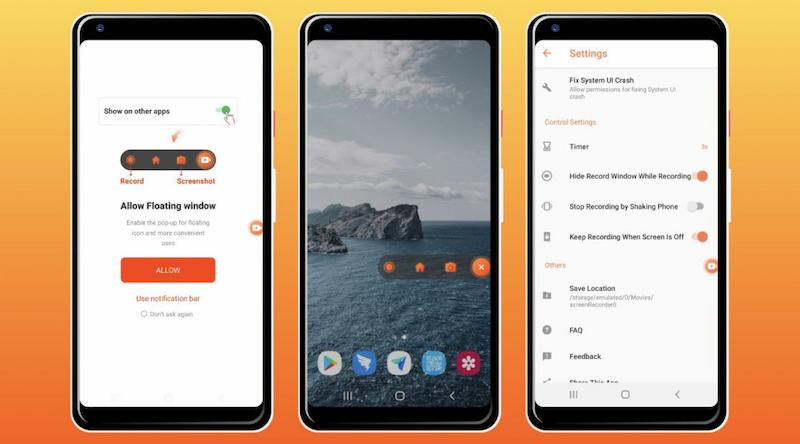
ابدأ التسجيل
بعد ضبط إعدادات التسجيل. يمكنك النقر على سِجِلّ زر في Vidma Recorder لبدء تسجيل نشاط الشاشة.
إيقاف وحفظ التسجيل
عند الانتهاء من التسجيل، اضغط على قف زر في Vidma Recorder لإنهاء التسجيل. سيقوم البرنامج بحفظ الفيديو المسجل في الموقع الذي حددته.
تحرير وتصدير ومشاركة
يمكنك تحرير تسجيل الفيديو الخاص بك في Vidma Recorder. افتح Vidma Recorder وحدد ملف الفيديو الذي تريد تحريره. ثم قم بتحميل ملف الفيديو بالضغط على يفتح زر على واجهة البرنامج. هناك بعض الإعدادات والخيارات في واجهة التحرير. علاوة على ذلك، يمكنك تصدير الفيديو ومشاركته على منصات التواصل الاجتماعي أو القنوات الأخرى.
مميزات وعيوب مسجل Vidma
- Vidma Recorder هو مسجل شاشة مجاني وآمن.
- لا يقوم بجمع معلوماتك الشخصية.
- لا يوجد حد زمني صارم.
- يقلل مسجل الشاشة من استخدام موارد النظام.
- يحتوي Vidma Recorder على عدد كبير جدًا من الإعلانات الآن.
- تحتاج الوظائف الداخلية للبرنامج إلى مزيد من التحسين.
الجزء 2. المكافأة: أفضل بديل لمسجل Vidma - مسجل الشاشة ArkThinker
ArkThinker مسجل الشاشة هو برنامج متعدد الأنظمة. يمكنك استخدامه لتسجيل شاشة iOS وAndroid أو الفيديو بالصوت على جهاز الكمبيوتر. يمكنه أيضًا تسجيل الأفلام والاجتماعات والتقاط كاميرا الويب. لديها الكثير من الوظائف المفيدة. على سبيل المثال، تسجيل الفيديو والصوت وطريقة اللعب والوظائف الأساسية الأخرى. وبصرف النظر عن ذلك، يمكنه تسجيل أحد النوافذ العديدة، وضغط الملفات، وقطع ودمج ملفات الفيديو والصوت المسجلة. وتحويل التنسيقات الصحيحة للتحميل إلى المنصة.
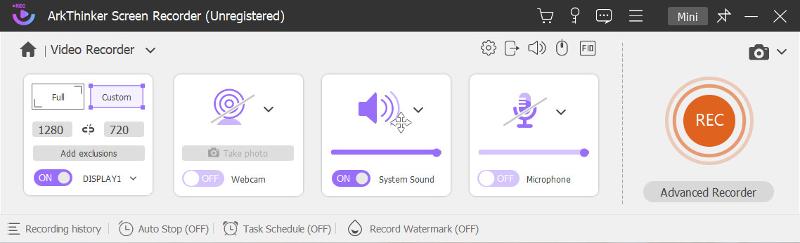
الجزء 3. الأسئلة الشائعة حول مسجل Vidma
هل مسجل Vidma آمن؟
نعم، مسجل Vidma آمن مسجل شاشة أندرويد لتتمكن من التنزيل والاستخدام. إنه يركز على أمانك وحماية خصوصيتك، ولا يجمع معلوماتك الشخصية.
هل برنامج Vidma مسجل الشاشة مجاني؟
نعم، Vidma Recorder هو مسجل شاشة Android مجاني. يمكنك تنزيله مجانًا من الموقع الرسمي أو Google Play.
ما المدة التي يمكن لمسجل Vidma تسجيلها؟
لا يوجد حد زمني صارم، يمكنك تسجيل الشاشة للمدة التي تريدها. سواء كان اجتماعًا أو خطابًا أو بثًا مباشرًا أو أي مشهد آخر يتطلب التسجيل المستمر.
خاتمة
مسجل فيدما هو مسجل شاشة أندرويد آمن ومجاني. ومع ذلك، يمكن لـ ArkThinker Screen Recorder التقاط وتسجيل شاشة iPhone وAndroid والفيديو على جهاز الكمبيوتر. تلبي مجموعة واسعة من الاحتياجات في مجالات التعليم والعمل والترفيه والدعم الفني. علاوة على ذلك، فإنه يوفر ميزات متقدمة وخيارات التخصيص لتلبية الاحتياجات الفردية للمستخدمين.
ابحث عن المزيد من الحلول
الدليل التفصيلي لتسجيل الشاشة أو مقاطع الفيديو على أجهزة كمبيوتر Mac كيفية إنشاء تسجيل الشاشة والتقاط الصوت على iPhone كيفية تسجيل الشاشة بالصوت على جهاز كمبيوتر يعمل بنظام Windows 11/10/8/7 كيفية تسجيل اجتماعات GoTo مع/بدون إذن مراجعة غير متحيزة لـ iSpring واحدة من أفضل أدوات التعلم الإلكتروني مراجعة مسجل الشاشة CyberLink: اختيار جيد للبث- تسجيل الفيديو
- مراجعات تفصيلية لبرنامج ScreenFlow لأجهزة Mac وWindows PC
- مراجعة ScreenRec: أداة مجانية ومبتكرة للجميع
- أفضل 6 مسجلات شاشة لمتصفح فايرفوكس لالتقاط صفحات الويب على نظامي التشغيل Windows/Mac
- مراجعة V Recorder – أداة تسجيل الشاشة المفضلة لديك في عام 2023
- RecMaster في عام 2023: مراجعة شاملة للميزات والأسعار
- مراجعة مسجل الشاشة CyberLink: اختيار جيد للبث
- مراجعة غير متحيزة لـ iSpring واحدة من أفضل أدوات التعلم الإلكتروني
- كيفية تسجيل اجتماعات GoTo مع/بدون إذن
- كيف تحب EaseUs RecExperts: من الوظائف والتسعير والمزيد
- مراجعة غير متحيزة لبرنامج التقاط الفيديو ومسجل الشاشة لأول مرة



